PPT提供了七种标准的项目符号和编号,并且具有自动生成的功能。如在输入带序列的文本时,以“1、”、“(1)”等字符开头,按下【Enter】键,在下一行开头自动生成“2、”、“(2)”等相应的字符。在PPT使用标准的项目符号和编号操作如下:
1、项目符号和项目编号的命令按钮位于“开始”选项卡里的“段落”组中,如图1所示。
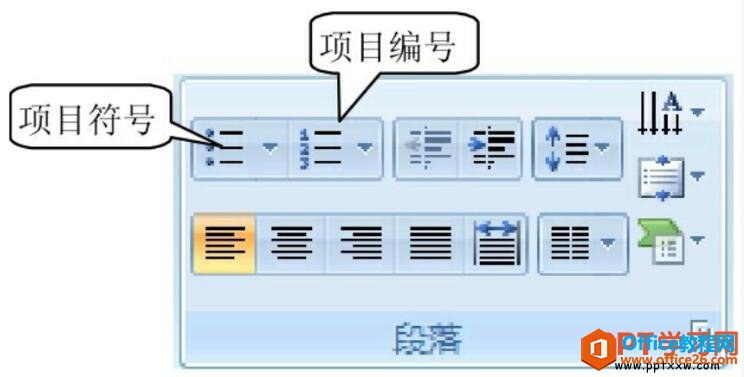
图1
2、要对文本设置项目符号,首先选中要设置项目符号和项目编号的文本,然后单击项目符号或项目编号按钮。现以“个人简介。pptx”为例说明设置方法。
3、选中幻灯片中文本框内的所有内容,然后单击项目符号按钮右边的小三角,打开“项目符号”选项框,如图2所示;单击一种样式即可完成设置,效果如图3所示。
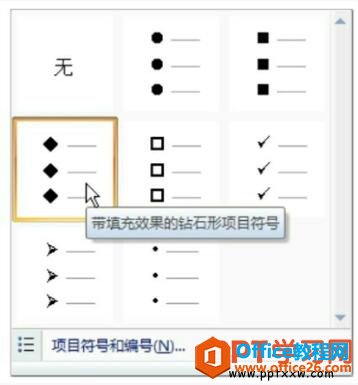
图2
如何在PPT中自定义项目符号和编号
我们如果对标准的PPT项目符号和编号不满意可以自己定义,在PPT中自定义项目符号和编号具体的操作方法为:在标准项目符号选项框里单击项目符号和编号项,弹出项目符号和编号对话框,如
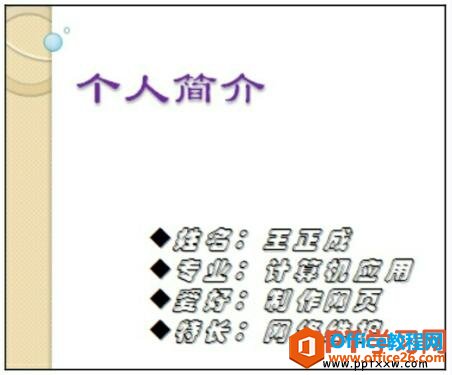
图3
4、同样要设置编号。首先选中文本框中的内容,然后单击编号按钮右边的小三角,打开“编号”选项框,如图4所示;单击一种样式即可完成设置,效果如图5所示。
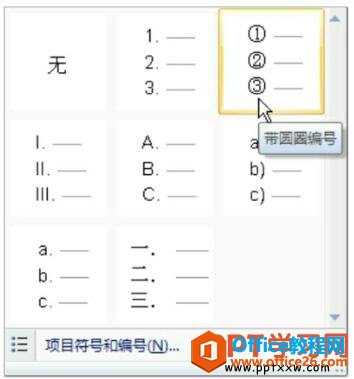
图4

图5
有时候在PPT一些条目性的文本中,使用项目符号和编号,可以使内容结构清晰,条理清楚,层次分明。PowerPoint 提供了七种标准的项目符号和编号,同时用户可以根据自己需要自定义项目符号和编号。
如何在PPT中设置文本段落的对齐和缩进的方法
在幻灯片中对文本段落的设置,主要包括3个大的方面:段落的对齐方式、段落的缩进、段落的间距。在开始选项卡功能区,段落组提供了段落设置的命令按钮,在PPT中设置文本段落的对齐和缩


